闹钟的铃声怎么换 win10电脑更换闹钟铃声教程
在日常生活中,闹钟是我们每天必不可少的工具之一,随着科技的不断发展,传统的闹钟铃声可能已经让人感到厌倦。如果你想为自己的Win10电脑更换一下闹钟铃声,那么你来对地方了。在本教程中,我们将教你如何轻松地更换Win10电脑的闹钟铃声,让每天的起床变得更加愉快和有趣。让我们一起来看看吧!
方法如下:
1.首先,我们的思路是用自己的音乐替换掉原铃声《编钟》。
原铃声在这里 ——> C:\Windows\Media\Alarm01.wav
(话说折腾之前记得备个份,万一以后又想换回默认铃声了呢)
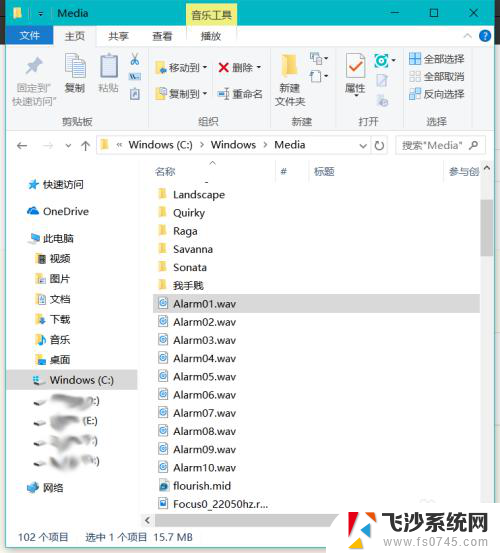
2.因为默认铃声是WAV格式,而我们听的歌一般是MP3格式,因此我们要先转为MP3格式,要用到格式工厂(或其他转格式的工具)。
会转格式的直接跳到第九步。
不会转的继续往下看。
打开格式工厂,“音频”——>“->wav”
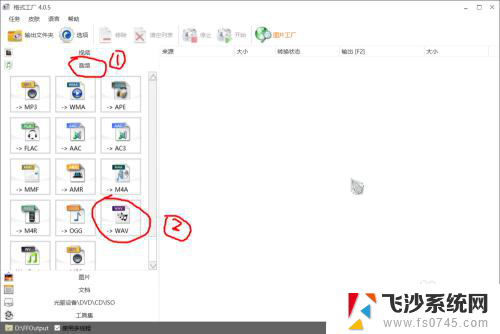
3.然后右上角的“添加文件”
另外转换好的文件会存在下面画圈的那个路径,如果有需要可以去改一下
我的输出路径选为D:\FFOutput
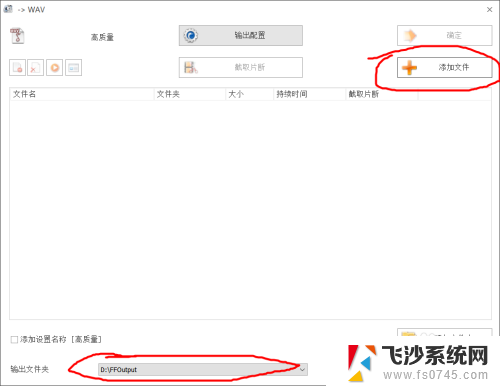
4.然后选中新铃声,打开

5.然后单击”确定“
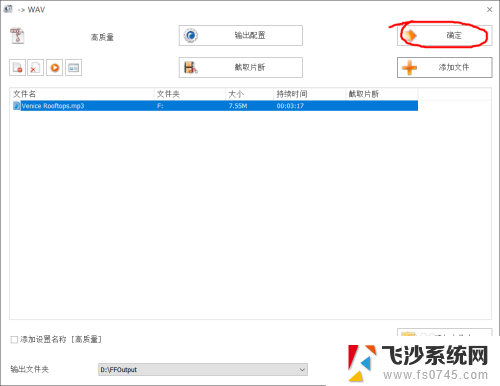
6.然后单击“开始”,文件就开始转换啦~
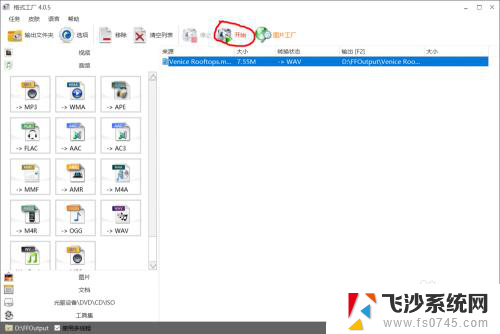
7.然后稍等一小会儿~不会用太长时间的。
另外转换完的时候会有提示哒~
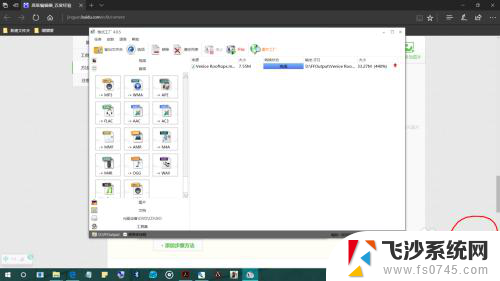
8.然后打开资源管理器D:\FFOutput,转好格式的铃声就在这里啦~

9.将已经转为wav的新铃声重命名为Alarm01.wav
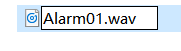
10.然后复制,粘贴到C:\Windows\Media
然后选择“替换目标中的文件”
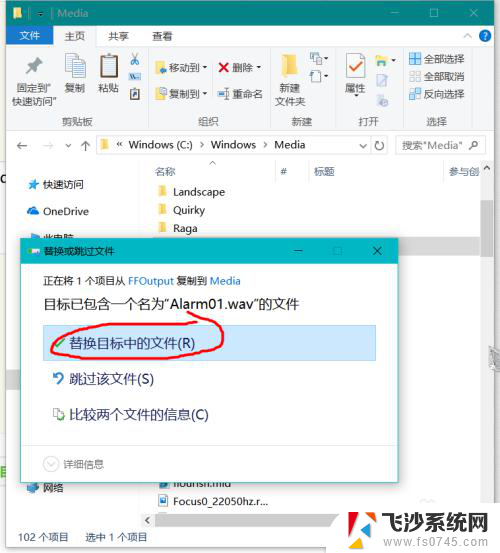
11.然后会提示你需要管理员权限才能复制到此文件夹,点继续就好 : )
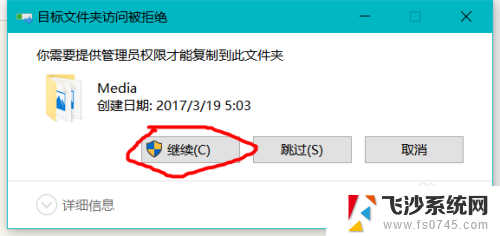
12.然后如果出现“你需要权限才能执行此操作”的提示呢,就看下面的参考资料。我附了教程网址~那个教程讲的很好很详细~亲测可用~~~
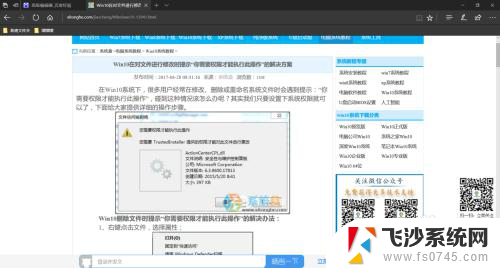
13.然后就完事啦啦啦啦啦~~~~
撒花~庆祝~
打开闹钟,虽然那个编钟名字没变。但他其实已经被夺舍了:)
如果要改其他铃声的话,第九步重命名为Alarm02.wav,Alarm03.wav,Alarm04.wav……Alarm10.wav就行~
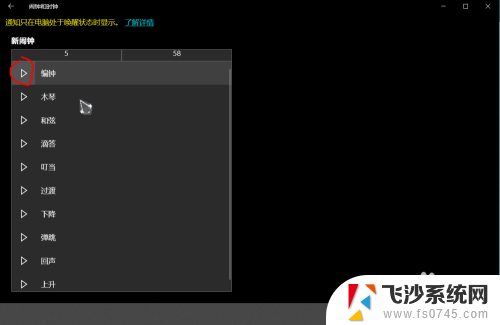
以上就是闹钟的铃声怎么换的全部内容,有出现这种现象的小伙伴不妨根据小编的方法来解决吧,希望能够对大家有所帮助。
闹钟的铃声怎么换 win10电脑更换闹钟铃声教程相关教程
-
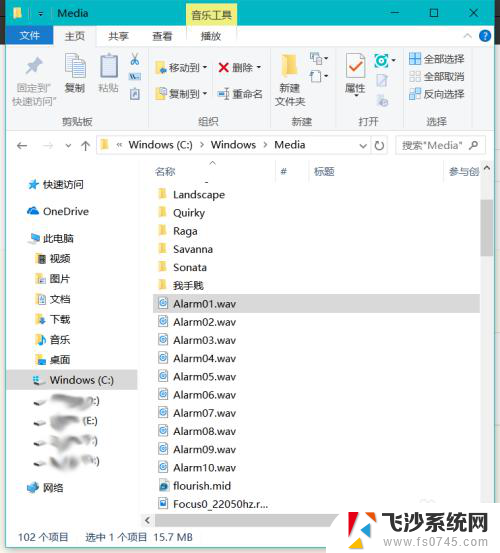 怎么切换闹钟铃声 win10电脑如何自定义闹钟铃声
怎么切换闹钟铃声 win10电脑如何自定义闹钟铃声2024-08-09
-
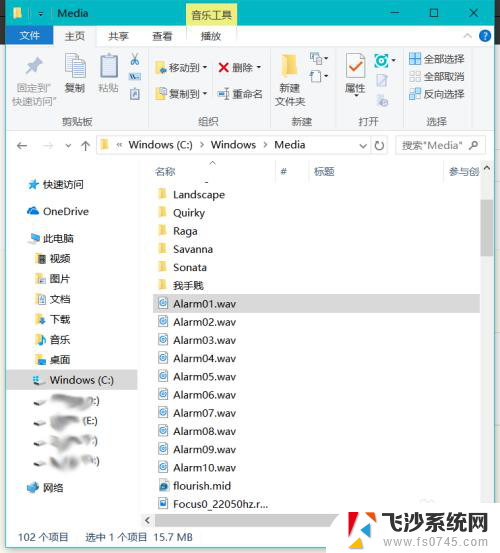 怎么换闹钟的铃声 win10电脑如何更改闹钟铃声
怎么换闹钟的铃声 win10电脑如何更改闹钟铃声2023-12-01
-
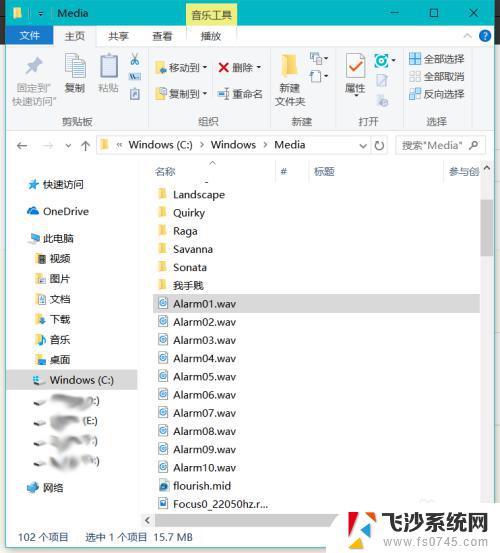 怎么调整闹钟铃声的声音 win10电脑闹钟铃声如何自定义
怎么调整闹钟铃声的声音 win10电脑闹钟铃声如何自定义2023-10-22
-
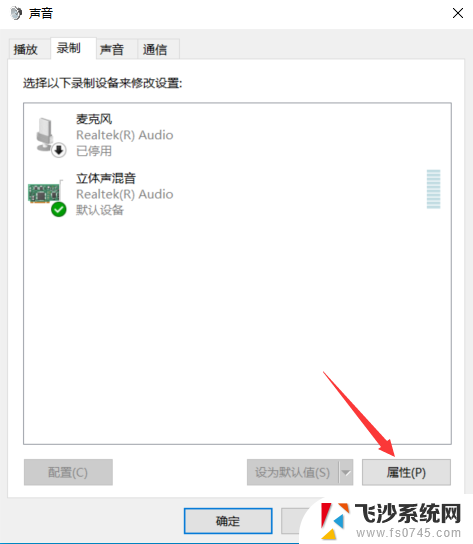 win10怎么录制内部声音 win10录制电脑内部声音教程
win10怎么录制内部声音 win10录制电脑内部声音教程2024-09-14
- win10 时钟设置 Windows 10如何同时显示不同时区的时钟
- win10设置音频hdmi声音输出 Win10如何切换HDMI模式的声音输出
- win10改输入法切换 Win10输入法切换快捷键设置教程
- win10定时更换壁纸 WIN10定时更换桌面壁纸的方法
- windows的启动声音 win10系统开机声音设置教程
- 怎么换成win10 笔记本电脑系统更换步骤
- win8.1开始菜单改win10 Windows 8.1 升级到 Windows 10
- 文件:\windows\system32\drivers Win10系统C盘drivers文件夹可以清理吗
- windows10移动硬盘在电脑上不显示怎么办 移动硬盘插上电脑没有反应怎么办
- windows缓存清理 如何清理Win10系统缓存
- win10怎么调电脑屏幕亮度 Win10笔记本怎样调整屏幕亮度
- 苹果手机可以连接联想蓝牙吗 苹果手机WIN10联想笔记本蓝牙配对教程
win10系统教程推荐
- 1 苹果手机可以连接联想蓝牙吗 苹果手机WIN10联想笔记本蓝牙配对教程
- 2 win10手机连接可以卸载吗 Win10手机助手怎么卸载
- 3 win10里此电脑的文档文件夹怎么删掉 笔记本文件删除方法
- 4 win10怎么看windows激活码 Win10系统激活密钥如何查看
- 5 电脑键盘如何选择输入法 Win10输入法切换
- 6 电脑调节亮度没有反应什么原因 Win10屏幕亮度调节无效
- 7 电脑锁屏解锁后要按窗口件才能正常运行 Win10锁屏后程序继续运行设置方法
- 8 win10家庭版密钥可以用几次 正版Windows10激活码多少次可以使用
- 9 win10系统永久激活查询 如何查看Windows10是否已经永久激活
- 10 win10家庭中文版打不开组策略 Win10家庭版组策略无法启用怎么办